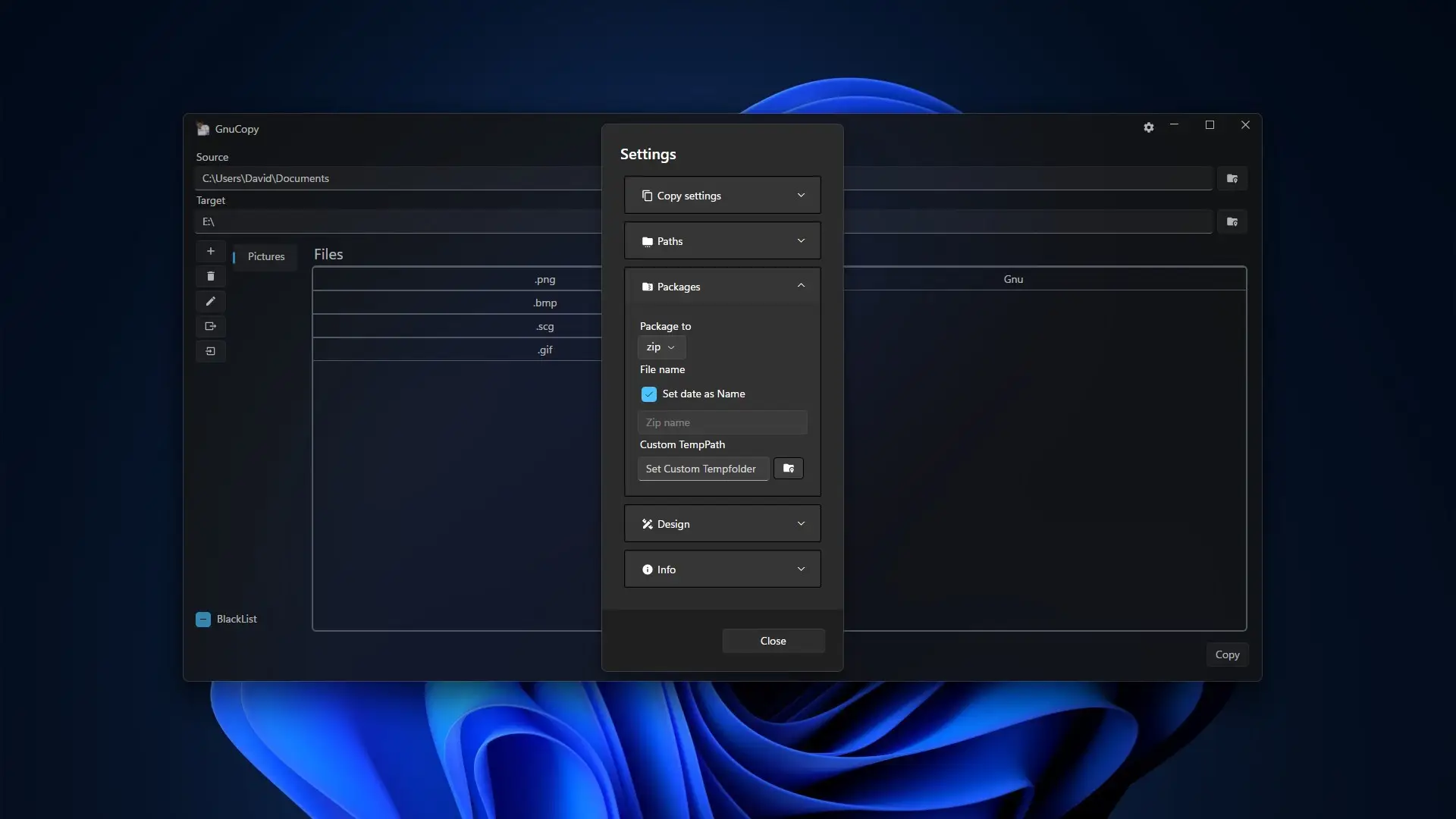
Stellt euch folgende Situation vor: Ihr habt mehrere Ordner und Dateien verschiedenen Types und wollt aber nur bestimmte Dateitypen und Ordner von A nach B kopieren. Zudem habt ihr habt gerade wenig Zeit. Da scheidet manuelles Kopieren der zu sichernden Ordner schon mal aus.
Wer genau so eine Situation schon mal erlebt hat, oder häufiger vor dieser Art von Aufgabe steht, findet im Internet schnell die vermeintliche Lösung: Robocopy (indirekter Nachfolger von Xcopy), das Kommandozeilenprogramm zum Kopieren von Dateien unter Windows.
Das funktioniert auch aus eigener Erfahrung sehr gut, jedoch muss man sich mit einer großen Anzahl an Parametern auseinandersetzen, was vor allem für Computerneulinge und Kommandozeilen-Muffel wenig intuitiv ist.
Genau aus diesem Grund möchte ich euch heute GnuCopy zeigen, was genau für diese Art von Einsatzzweck entwickelt wurde, und die Grundfunktionen Funktionen vorstellen.
Wo findet ihr GnuCopy?
GnuCopy ist sowohl auf GitHub, als auch im Microsoft Store für Windows 10 und 11 vefügbar, wo ihr euch das Tool herunterladen könnt.
Was macht GnuCopy besonders?
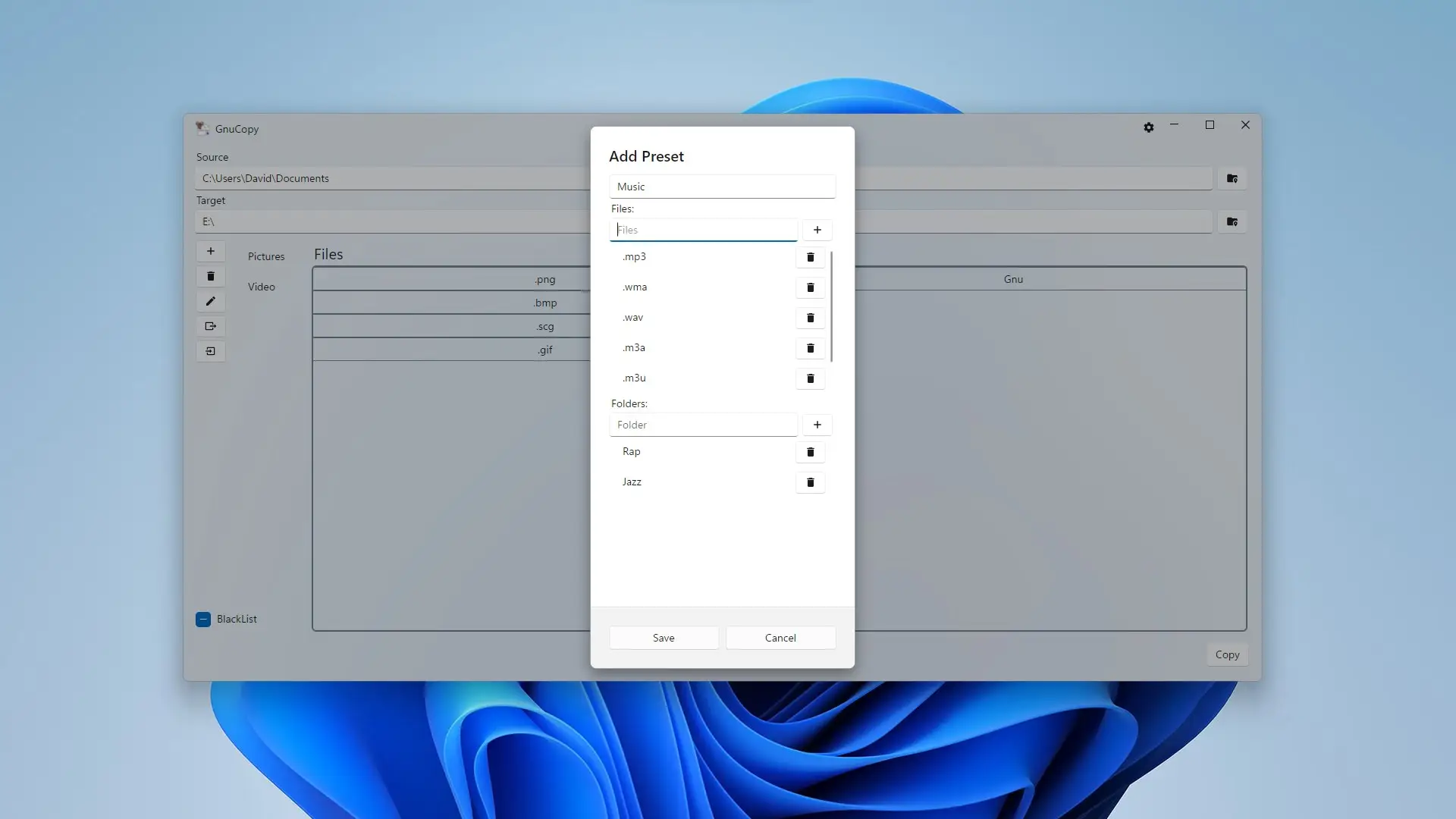
Die Stärke von GnuCopy liegt in den Presets, mit denen Ihr die Möglichkeit habt, nur bestimmte Dateitypen zu kopieren, genau diese eben auszulassen, oder einfach alles aus dem Quellordner zu kopieren.
Oft liegen Dateien auch noch an verschiedenen Speicherorten. Mit der Multipath Option werden all diese Orte gebündelt an einen Zielort kopiert. Somit könnt ihr zum Beispiel euren Windows Benutzerordner mit Dokumenten, Videos, Bildern etc., Ordner auf der zusätzlichen Festplatte und Konfigurationen installierter Anwendungen aus dem versteckten Appdata Ordner in Windows auf ein gemeinsames Ziel kopieren.
Wie ihr seht, ist GnuCopy vielseitig einsetzbar, sei es zum Kopieren der Urlaubsbilder und -videos vom USB Stick auf dem PC, Sichern der eigenen Dateien, oder das Aussortieren und Archivieren des durcheinander geratenen Dokumenteordners.
Dieser Artikel sollte das Tool und seine Kernfeatures vorstellen. In einem Folgeartikel werde ich einen ausführlichen Komplettrundgang durch das Programm geben, und jede Option erläutern, schaut also gerne dort mal rein.



